Chcete na svém počítači se systémem Windows provést zátěžový test GPU, abyste zajistili spolehlivý výkon pro hraní her ve vysokém rozlišení nebo živé vysílání? Pokračujte ve čtení tohoto průvodce zátěžovými testy GPU až do konce!
Grafická procesorová jednotka neboli GPU je nepostradatelnou součástí každého počítače určeného pro hraní her, online streamování a grafický design.
GPU však při běžném používání podléhá vážnému opotřebení a může kdykoli selhat a přerušit tak streamování hry nebo úlohy vykreslování grafiky.
Abyste se uchránili před takovým obtěžováním, musíte se naučit, jak zátěžově testovat GPU zkontrolovat stav GPU v pravidelných intervalech.
Dnes představím několik skvělých aplikací pro zátěžové testování GPU doma nebo na pracovišti. Kroky můžete provést sami a nebudete potřebovat žádného IT specialistu.
Co je zátěžový test GPU?

Zátěžové testování GPU je proces tlačení grafické procesorové jednotky na její limit. Obvykle musíte zajistit, aby proces zátěžového testu využíval zdroje GPU na maximální limity.
Zátěžový test by měl například zahrnovat test rychlosti zpracování GPU, test DirectX 11, test DirectX 12, test vyhrazené video RAM, test stínování grafiky, test zpracování virtuální reality a tak dále.
GPU musíte zátěžově testovat po určitou dobu, abyste se ujistili, že GPU je schopno zvládnout požadované vykreslování grafiky po určitou dobu. Zvažte například kteroukoli z následujících kategorií:
1. Zátěžové testování po dobu 20 minut
Musíte zátěžový test GPU po dobu až 20 minut, abyste se ujistili, že nabízí možnosti zpracování podle hardwarových specifikací uvedených v příručce výrobce.
Tento časově omezený zátěžový test je vhodný pro každodenní práci s počítačem s podporou GPU, který zvládne průměrnou úroveň zátěže.
2. Zátěžové testování po dobu 4 hodin nebo déle
Je to kategorie pro PC s podporou GPU pro práci na projektech grafického designu a vykreslování animovaného obsahu pro osobní, nezávislé a obchodní účely.
3. Zátěžové testování po dobu 8 a více hodin
Pokud plánujete streamovat živý obsah 4K, 2K a HD přes OBS Studio, Twitch, Facebook Gaming, YouTube Gaming atd., musíte provést zátěžový test GPU po dobu 8 hodin nebo déle.
Proč potřebujete provést zátěžový test GPU?
Zde je několik důvodů, proč spustit zátěžový test GPU online nebo offline:
- Otestujte spolehlivost svého GPU před jakoukoli vysoce hodnotnou událostí, která změní nebo přeruší vaši kariéru v oblasti živého vysílání nebo grafického designu.
- Sledujte výkon použitého GPU, který si chcete koupit, abyste ušetřili peníze.
- Zjistěte, zda je sestavený počítač vhodný pro vysoce výkonné výpočty, spuštěním procesu zátěžového testování GPU, který testuje CPU, RAM, základní desku, PSU atd.
- Zjistěte, zda je stav GPU v pořádku nebo ne. Pokud zjistíte, že GPU brzy selhává, můžete si naplánovat nákup jednoho z nich nejlepší GPU pro hraní her než se stávající vzdá.
Online nástroje pro zátěžový test GPU
1. MATHEW-X83
MATHEW-X83 pracuje pomocí open-source algoritmu GPU.JS založeného na JavaScriptu. Program vytvoří až 700 animovaných koulí pomocí prostředků pro vykreslování grafiky testované GOU. Cílem je napumpovat využití GPU na 100 % po dobu, kdy chcete provést zátěžové testování GPU.
Nástroj zátěžového testu GPU lze spustit na jakémkoli zařízení, které podporuje standardní webové prohlížeče, jako je Google Chrome nebo Safari. Nástroj je navíc dodáván s freewarovou licencí.
2. Stres můj GPU
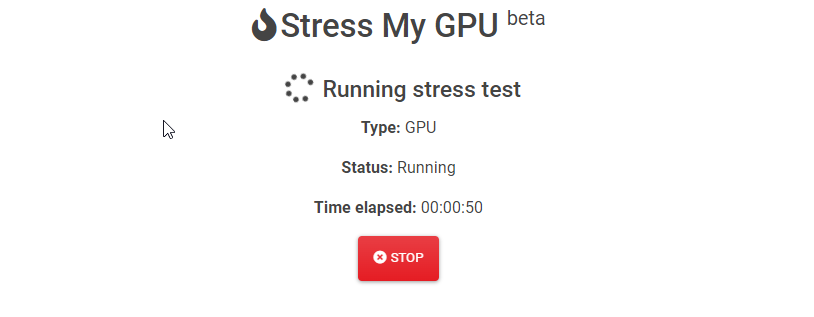
Stres můj GPU je další populární nástroj založený na WebGL a JavaScriptu pro zátěžové testování GPU. Základní algoritmus tohoto nástroje posouvá GPU na své limity pro různé metriky, jako je tepelný výkon (TDP), teplota, využití kapacity atd.
Jedná se také o bezplatný nástroj pro srovnávání GPU bez nutnosti samostatné instalace na PC. Spusťte proces zátěžového testu pomocí libovolného podporovaného webového prohlížeče.
Nástroje pro zátěžový test GPU offline
1. UNIGINE Superpozice
UNIGINE Superpozice je zátěžový tester GPU kompatibilní s Windows a Linux dostupný jako samostatný software. K použití tohoto nástroje není nutné připojovat počítač k internetu. Připojení k internetu vám však pomůže porovnat váš GPU s ostatními náročnými uživateli v globálním měřítku.
Další pozoruhodné funkce tohoto nástroje jsou uvedeny níže:
- Zátěžové testy pro přetaktování GPU, CPU, PSU atd.
- Zátěžové testování na komerční úrovni
- Zátěžové testování ve smyčce
- Zátěžové testování GPU pro zařízení VR, jako jsou SteamVR HMD a Oculus Quest
2. 3DMark
3DMark je nástroj pro srovnávání a zátěžové testování vše v jednom pro počítače, mobilní telefony, tablety, notebooky atd. Jeho hlavní rysy jsou následující:
- Vlastní profily zátěžového testování GPU
- Porovnejte výsledky benchmarkingu a zátěžového testování online
- Srovnávání a zátěžové testování DirectX 10, 11 a 12 pomocí programů jako Speed Way, Time Spy, Port Royal, Night Raid atd.
- Testování sledování paprsků pro GPU
- Zátěžové testování 4K DirectX 12
3. MSI Kombustor
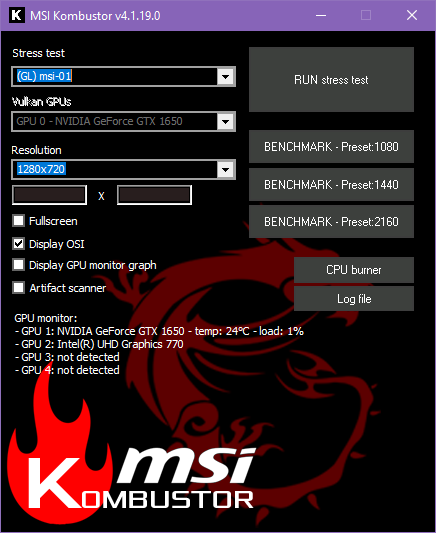
MSI Kombustor je nejrozšířenějším nástrojem pro benchmarking a zátěžové testování GPU. Kromě toho je nástroj kompatibilní s jakýmkoli počítačem se systémem Windows. Neexistuje žádný požadavek, že základní deska nebo GPU musí pocházet od MSI.
Testuje tepelný výkon, možnosti stínování grafiky a stabilitu pomocí pokročilých 3D API, jako je Vulkan a OpenGL. Nástroj je zcela zdarma ke stažení pro komerční i osobní použití.
4. OCBASE/OCCT
OCBASE je další program pro testování stability GPU, CPU, PSU atd. od HWiNFO. Nástroj je zdarma pouze pro osobní a nekomerční použití. Má nastavení teplotního prahu, propracovaný dashboard pro sledování různých zdrojů GPU, profily přetaktování GPU a mnoho dalších funkcí.
Jak provést zátěžový test GPU
Můžete si stáhnout kterýkoli z výše uvedených nástrojů pro zátěžové testování GPU a nainstalovat je. Pak je proces zátěžového testování velmi podobný. Výše uvedené nástroje by vám měly ukázat tlačítko zátěžového testu pro GPU. Chcete-li zahájit proces testování, musíte kliknout na tlačítko.
Například ve výše uvedeném videu jsem provedl zátěžový test svého GPU, NVIDIA GeForce GTX 1650, na MSI Kombustor.
Pozoroval jsem zátěžové testování po dobu 20 minut, abych viděl, jak GPU zvládá 100% využití po dobu 20 minut a stále stabilizuje vnitřní teplotu GPU v rozmezí 50 ° až 60 ° po celou dobu.
Znamená to, že moje GPU je v pořádku. Palubní ventilátory fungují správně. Tepelné řešení čipu GPU jej také chrání před přehřátím.
Provádění zátěžového testu GPU online je také snadné. Většina online nástrojů nabízí podobné uživatelské rozhraní (UI). Většina těchto nástrojů navíc používá stejný algoritmus ke spuštění GPU rozsáhlého JavaScriptového programu na pozadí.
Dokončil jsem zátěžový test GPU pro svou grafickou procesorovou jednotku na MATTHEW-X83 a výsledky jsou docela uspokojivé. Podívejte se na výše uvedené video a zjistěte, jak zátěžový test GPU online.
Zátěžový test GPU: Závěrečná slova
Pokud budete někdy potřebovat zátěžové testování GPU, víte, jak to udělat bez námahy. Až tyto nástroje vyzkoušíte, níže komentujte, jak robustní je výkon vašeho GPU.
Pokud zjistíte, že stav GPU nezvládne zátěž, kterou na něj každý den posíláte, zvažte pořízení jednoho z nejlepší rozpočet GPU tady.